Bahay > Balita > Banayad na mga aspeto sa overwatch 2: palawakin ang mga hangganan at baguhin ang palayaw
Banayad na mga aspeto sa overwatch 2: palawakin ang mga hangganan at baguhin ang palayaw
- By Eric
- Mar 06,2025
I -update ang iyong overwatch 2 username: isang komprehensibong gabay
Ang iyong overwatch 2 na in-game na pangalan ay higit pa sa isang palayaw; Ito ang iyong digital na pagkakakilanlan. Ngunit ano ang mangyayari kapag nais mo ng pagbabago? Ang gabay na ito ay nagbibigay ng isang hakbang-hakbang na walkthrough para sa pag-update ng iyong battletag o in-game na pangalan sa buong PC at console platform.
Mga pangunahing pagsasaalang -alang:
- Libreng Pagbabago ng Pangalan: Nakakakuha ka ng isang libreng pagbabago sa battletag.
- Mga Pagbabago ng Bayad na Pangalan: Ang kasunod na mga pagbabago ay nagkakaroon ng bayad (humigit -kumulang na $ 10 USD; suriin ang pagpepresyo ng iyong rehiyon sa Battle.net Shop).
- Ang pag-play ng cross-platform: Kung pinagana, ang iyong battletag (binago sa pamamagitan ng battle.net) ay ipapakita sa lahat ng mga platform. Kung hindi pinagana, ang iyong console Gamertag ay ipapakita sa iba pang mga manlalaro sa console na iyon.
Paano baguhin ang iyong pangalan:
Ang pamamaraan ay nakasalalay sa iyong platform at mga setting ng paglalaro ng cross-platform.
Paraan 1: PC (o console na may cross-platform play na pinagana)
Ang pamamaraang ito ay gumagamit ng iyong Battle.net account.
Mag -log in: I -access ang opisyal na website ng Battle.net at mag -log in sa iyong account.
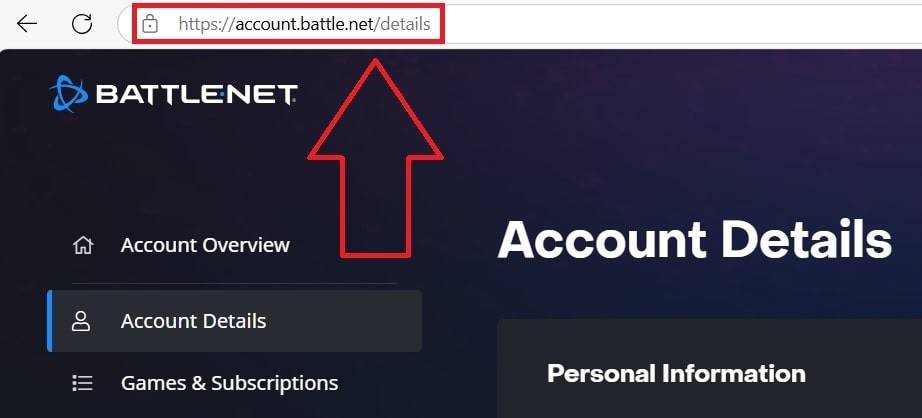
Mga Setting ng Account: I-click ang Iyong Kasalukuyang Username (Top-Right). Piliin ang "Mga Setting ng Account."

I -update ang Battletag: Hanapin ang iyong Battletag. I -click ang icon ng Blue Pencil ("Update").
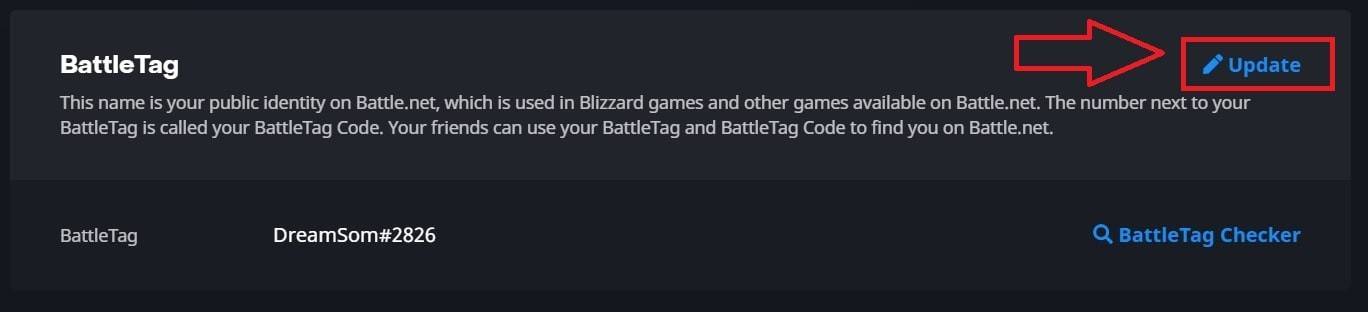
Ipasok ang Bagong Pangalan: I -input ang iyong nais na pangalan, pagsunod sa mga patakaran sa pagbibigay ng pangalan ng Blizzard.
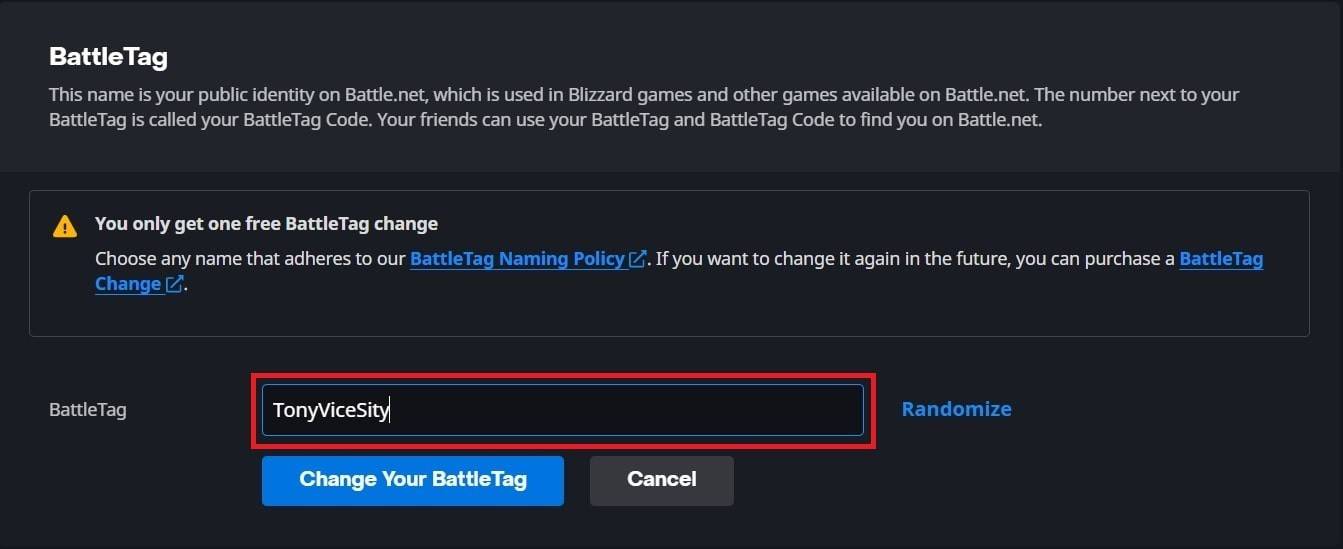
Kumpirmahin ang Pagbabago: I -click ang "Baguhin ang Iyong Battletag."
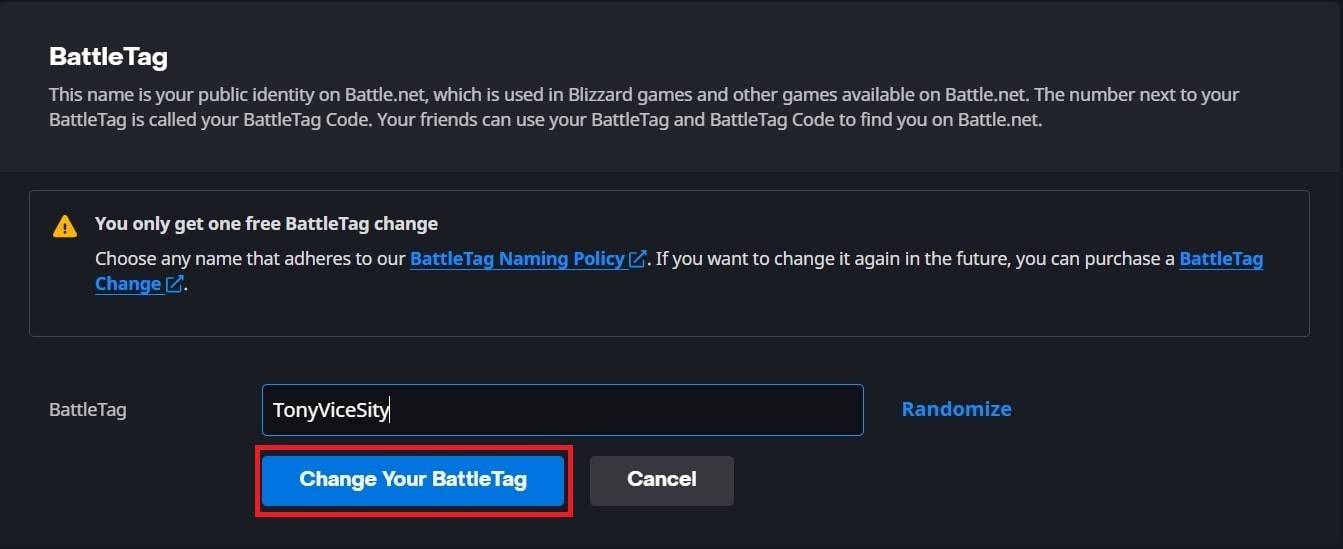
Tandaan: Ang mga pagbabago ay maaaring tumagal ng hanggang 24 na oras upang maipakita ang in-game.
Paraan 2: Xbox (hindi pinagana ang pag-play ng cross-platform)
Ang pamamaraang ito ay gumagamit ng iyong Xbox Gamertag.
Xbox Menu: Pindutin ang pindutan ng Xbox. Mag -navigate sa "Profile at System," pagkatapos ang iyong profile.

I -customize ang Profile: Piliin ang "Aking Profile," pagkatapos ay "I -customize ang Profile."
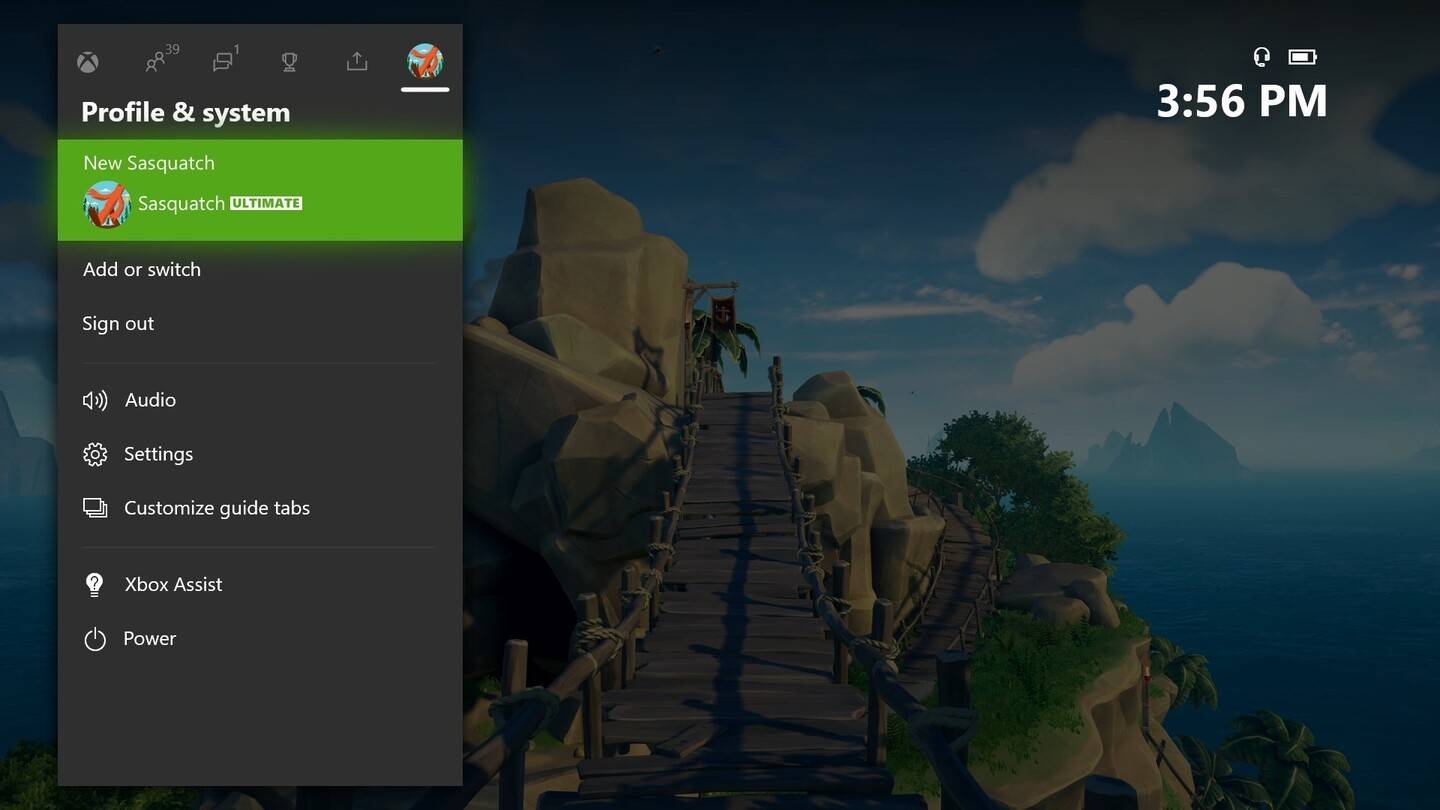
Baguhin ang Gamertag: I -click ang iyong Gamertag, ipasok ang iyong bagong pangalan, at sundin ang mga senyas.
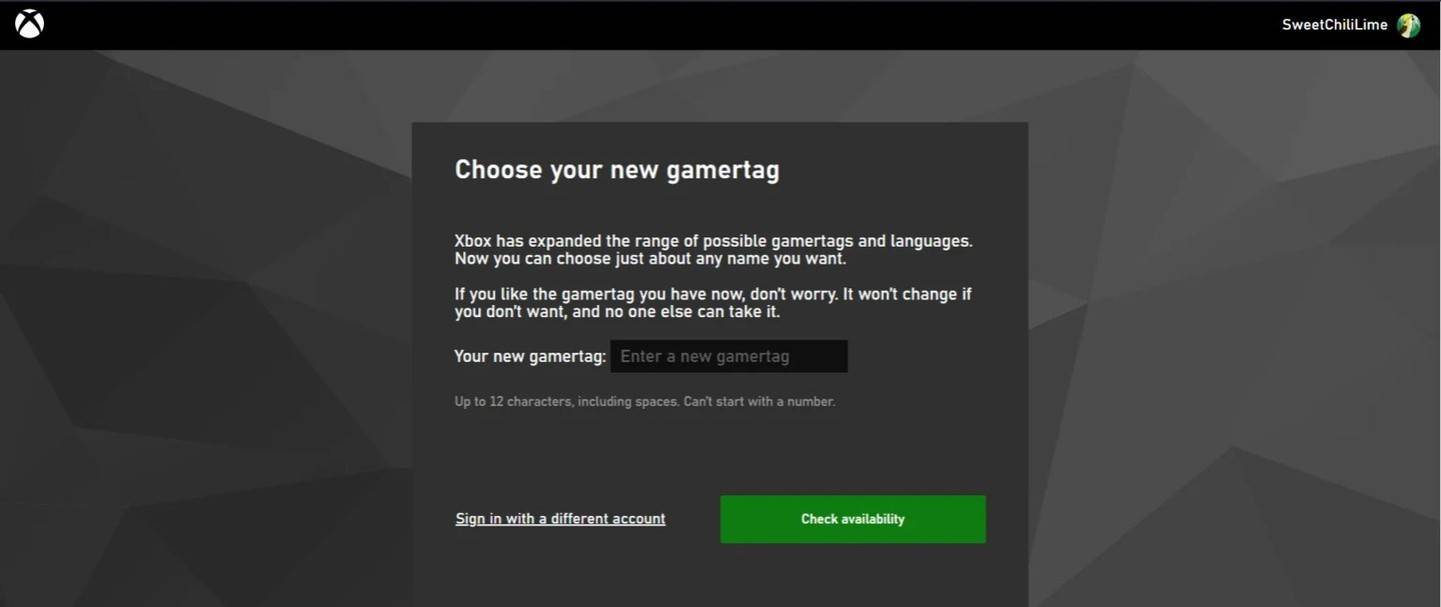
Tandaan: Ang pagbabagong ito ay nakakaapekto lamang sa mga manlalaro ng Xbox na walang pag-play ng cross-platform.
Paraan 3: PlayStation (hindi pinagana ang pag-play ng cross-platform)
Ang pamamaraang ito ay gumagamit ng iyong PSN ID.
Mga Setting ng Console: I -access ang "Mga Setting," Pagkatapos "Mga Gumagamit at Account," Pagkatapos "Mga Account," at sa wakas "Profile."
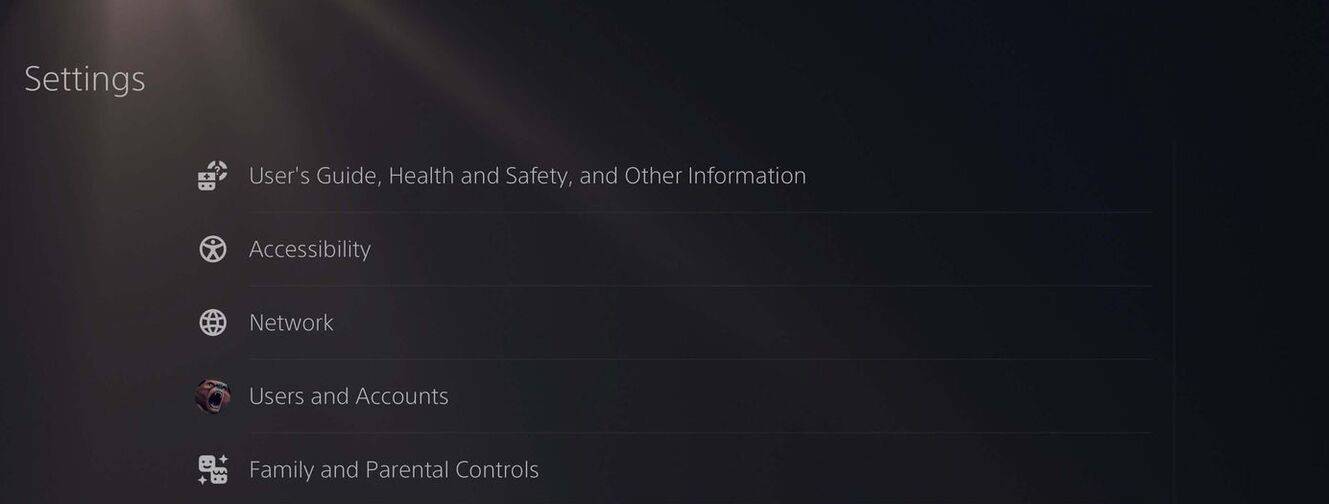
Baguhin ang Online ID: Maghanap ng "Online ID" at piliin ang "Baguhin ang Online ID." Ipasok at kumpirmahin ang iyong bagong pangalan.
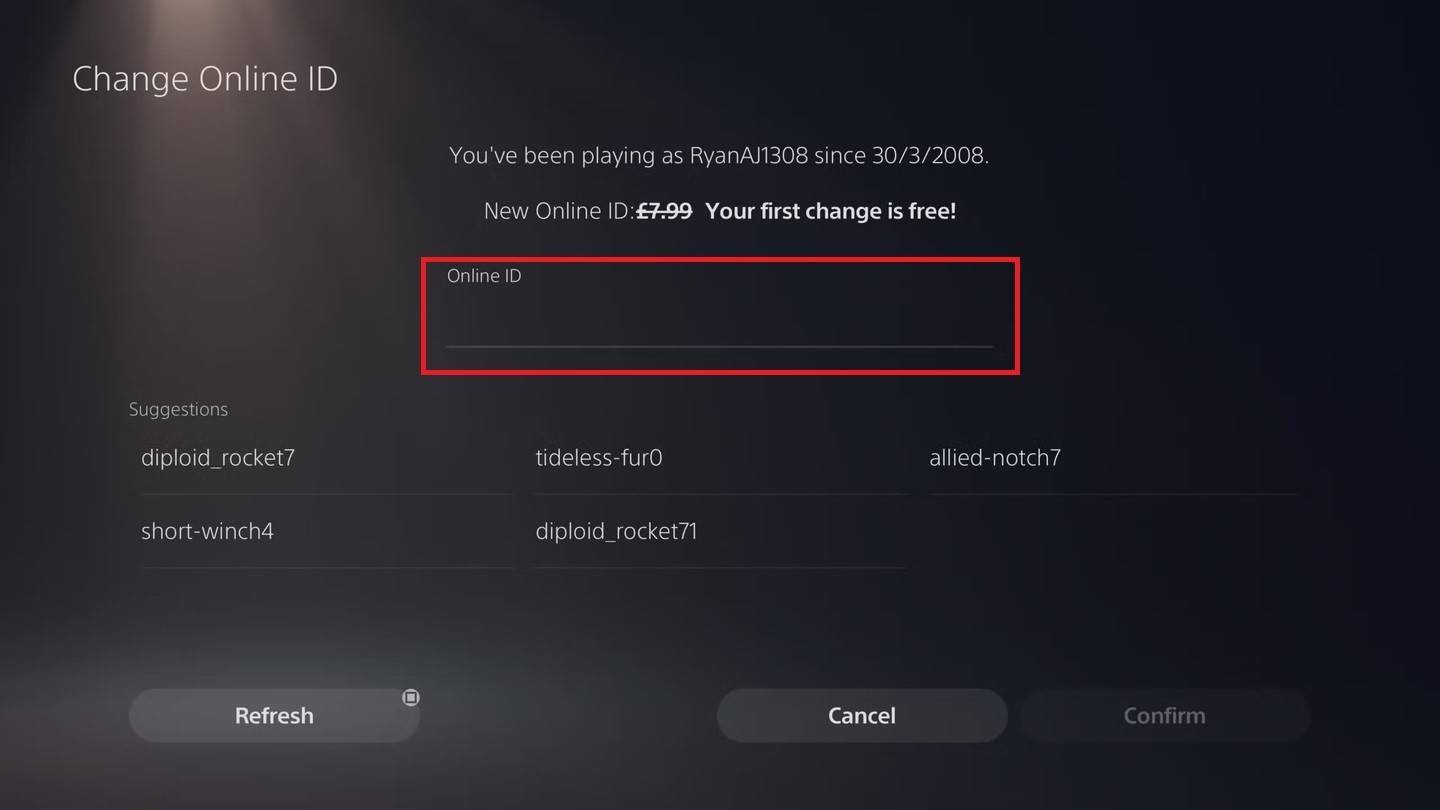
Tandaan: Ang pagbabagong ito ay nakakaapekto lamang sa mga manlalaro ng PlayStation na walang pag-play ng cross-platform.
Pangwakas na mga saloobin:
Bago baguhin ang iyong pangalan, maingat na isaalang -alang ang mga setting ng iyong platform at ang mga implikasyon para sa kakayahang makita sa iba't ibang mga platform. Alalahanin ang iyong libreng pagbabago ng pangalan, at maging handa para sa anumang nauugnay na bayad para sa mga pagbabago sa hinaharap. Pumili nang matalino, at tamasahin ang iyong bagong pagkakakilanlan ng Overwatch 2!








